
Alih-alih meneliti dan memperbarui data geografis dalam spreadsheet Anda, menghemat waktu dengan menggunakan alat yang diberikan kepada Anda oleh Microsoft. Fitur geografi bawaan di Microsoft Excel akan melakukan pengangkatan berat untuk Anda.
Dengan tipe data geografi, Anda dapat mengambil detail seperti populasi, zona waktu, pemimpin daerah, harga bensin, bahasa, dan banyak lagi. Informasi tersebut berasal dari sumber online yang dapat Anda refresh, sesuai kebutuhan. Jadi, jika Anda membutuhkan jenis data ini untuk spreadsheet Anda, selama Anda terhubung ke Internet, Anda dapat menjatuhkannya!
Tambahkan data geografi ke lembar Anda
Untuk memeriksa tipe data geografi di Microsoft Excel, cukup pilih dan tambahkan apa yang Anda butuhkan. Kemudian, jika Anda ingin mengembangkannya, Anda dapat membuat tabel atau gunakan formula. .
Pilih sel di spreadsheet Anda dan ketik lokasi. Ini bisa berupa kota, negara bagian, wilayah, wilayah, atau negara. Dengan sel yang dipilih, klik "Data," dan kemudian klik "Geografi" di bagian "tipe data" dari pita.
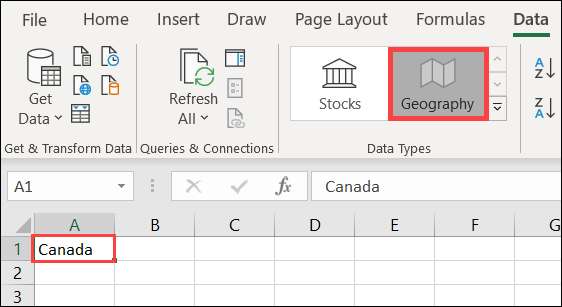
Dalam beberapa detik, Anda mungkin melihat tanda tanya muncul di sebelah nama lokasi di sel dan sidebar "pemilih data" akan terbuka. Ini terjadi jika suatu lokasi tidak dapat ditemukan, atau jika lebih dari satu lokasi dengan nama yang sama tersedia.
Klik "Pilih" di bawah lokasi yang benar di sebelah kanan. Jika Anda tidak melihat lokasi yang Anda inginkan, Anda dapat mengetiknya di kotak pencarian di bagian atas bilah sisi untuk melihat lebih jauh.
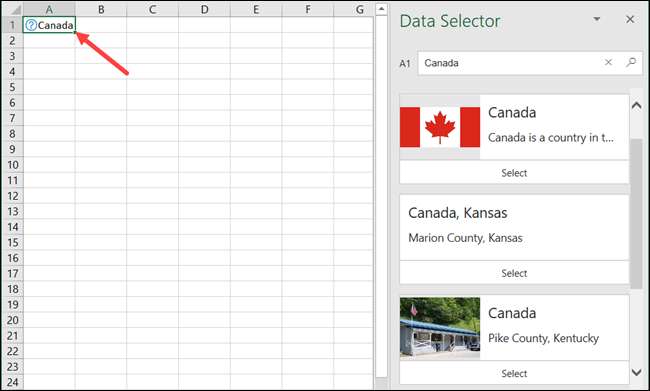
Setelah Anda memilih lokasi dalam pemilih data, Anda akan melihat ikon peta di sebelah nama lokasi dan bilah sisi akan hilang. Sekarang, sudah waktunya untuk menarik data yang Anda butuhkan.
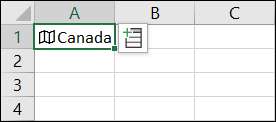
Klik sel yang berisi nama lokasi, jika perlu, lalu klik ikon Sisipkan Data yang muncul di sebelah sel. Ini akan menampilkan daftar data yang dapat digulir dari mana Anda dapat membuat pilihan. Data yang tersedia di sini akan tergantung pada jenis lokasi yang Anda pilih. Misalnya, jika Anda mengetik suatu negara, Anda akan melihat lebih banyak pilihan daripada yang Anda inginkan untuk kota.
Anda dapat memilih singkatan, area, pajak total atau tingkat pengangguran, populasi perkotaan, dan banyak lagi.
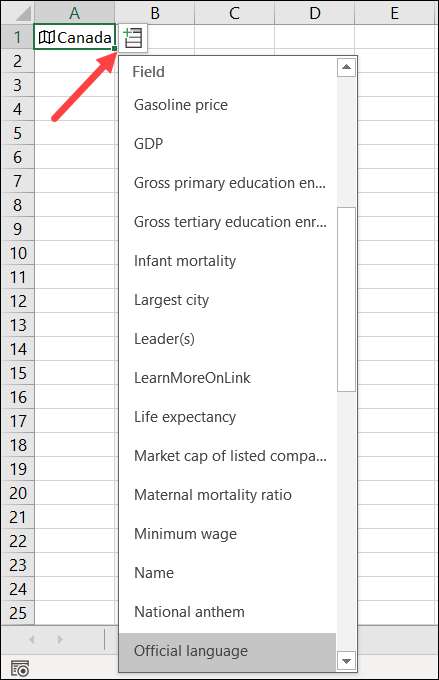
Ketika Anda memilih sesuatu dari daftar, itu akan muncul di sel di sebelah kanan lokasi Anda segera. Anda dapat terus menambahkan data dari daftar, dan mereka akan mengisi dalam sel-sel berikutnya di sebelah kanan.
Jika Anda menambahkan beberapa item untuk lokasi Anda, dan jangan beri label pada header kolom, mudah untuk melupakan apa yang masing-masing. Cukup klik sel yang berisi data untuk melihat apa yang ada di bilah rumus.

Lihat tipe data
Seiring dengan data dalam daftar, Anda dapat melihat apa yang disebut kartu tipe data untuk lokasi Anda. Ini memberi Anda snapshot dari data dengan label. Untuk melihatnya, klik kanan sel yang berisi lokasi Anda, lalu pilih "Tampilkan kartu tipe data."
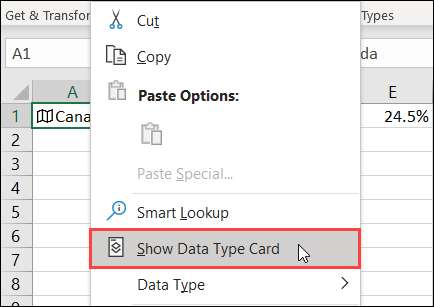
Anda kemudian akan melihat kartu yang mudah dibaca yang berisi semua detail. Anda dapat menyeret sudut kanan bawah untuk memperbesarnya.
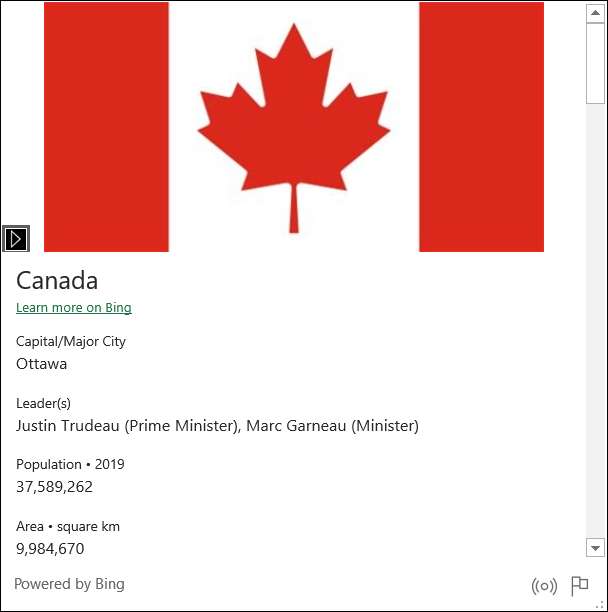
Untuk menambahkan sepotong data dari kartu tipe data ke spreadsheet Anda, arahkan kursor Anda di atasnya, lalu klik Ikon Ekstrak ke Grid yang muncul.
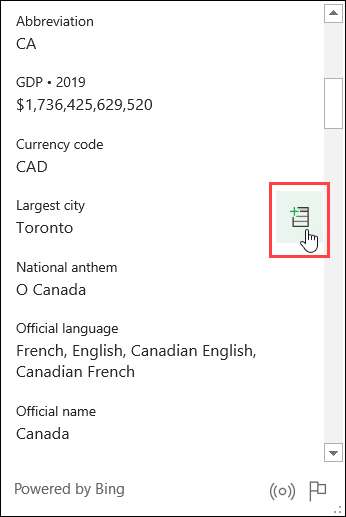
Refresh data geografi
Karena data geografi berasal dari sumber online, diperbarui secara teratur. Ini berarti Anda ingin memperbarui spreadsheet Anda sehingga berisi data terbaru.
Untuk melakukannya, klik kanan sel yang berisi lokasi Anda, lalu klik Tipe Data & GT; Menyegarkan.
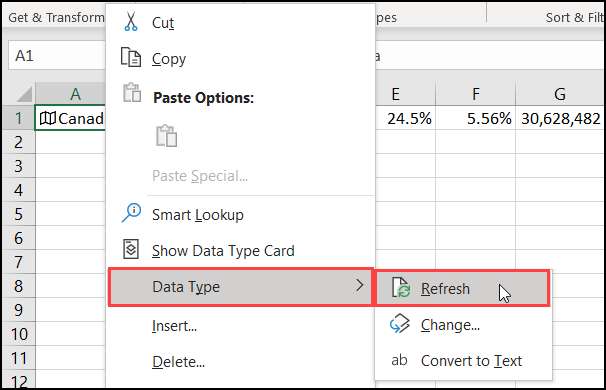
Tidak melihat fitur geografi?
Jika Anda tidak melihat tipe data geografi di Microsoft Excel, pastikan perangkat Anda memenuhi persyaratan berikut:
- Anda menggunakan Excel untuk Microsoft 365: Microsoft. Dapat menambahkan fitur ke versi lain dari Excel nanti, tetapi untuk saat ini, itu hanya tersedia di MS365.
- Ini bergulir secara bertahap: Anda mungkin harus menunggu beberapa hari atau minggu lagi. Pastikan untuk Periksa versi terbaru dari kantor secara teratur.
- Bahasa Inggris ditetapkan sebagai bahasa pengeditan: Jenis data Excel hanya tersedia jika bahasa Inggris adalah bahasa pengeditan dalam preferensi bahasa kantor Anda. Anda dapat memeriksa tutorial kami tentang mengubah bahasa di Word , yang juga berlaku untuk Excel.
Fitur tipe data geografi adalah penghemat waktu nyata! Cobalah waktu berikutnya Anda perlu menambahkan informasi geografis ke spreadsheet Excel.







